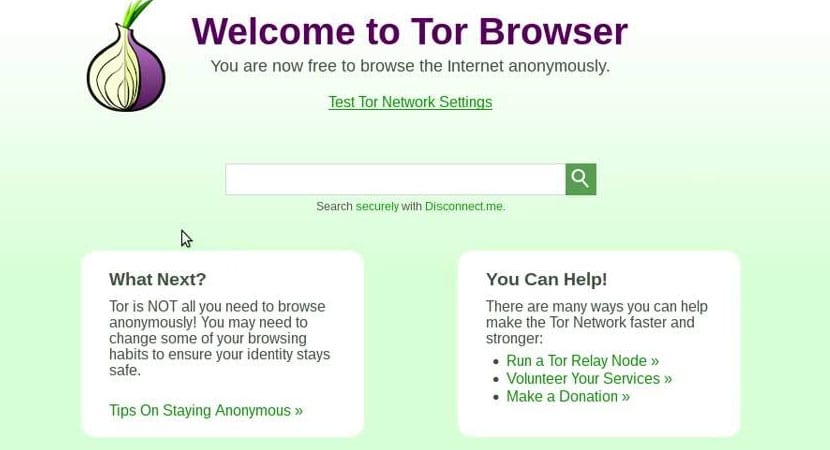
Tor Browser
Per coloro che sono preoccupati per la sicurezza dei propri dati in rete o per coloro a cui piace navigare in modo anonimo per quei problemi di marketing c'è un browser si concentra su questi dettagli che molti utenti richiedono ai browser attuali.
Tor è esenbrowser web indipendente e multipiattaforma, è basato su Firefox ed è stato aggiornato nella sua settima versione, più stabile e con maggiori miglioramenti negli aspetti di sicurezza e privacy degli utenti.
Tor si basa su un obiettivo, che è la creazione di una rete di comunicazione in cui siano protetti l'identità ei dati degli utenti, che non riveli la loro identità, cioè il loro indirizzo IP e che inoltre, mantiene l'integrità e la segretezza delle informazioni che viaggia per questo.
Installa Tor Browser su Ubuntu 17.04
Vista la breve spiegazione sul progetto Tor, procediamo a spiegare l'installazione di questo browser sul nostro sistema.
Per prima cosa dovremo aprire il terminale ed eseguire i seguenti comandi, che a seconda del tipo di architettura che gestiscono, saranno quelli indicati per l'installazione:
Per sistemi a 32 bit.
Per prima cosa dovremo fare il file installa il download del pacchetto che Tor ci offre direttamente e decomprimere il file quando il download è completo.
wget https://dist.torproject.org/torbrowser/7.0/tor-browser-linux32-7.0_es-ES.tar.xz tar -xvf tor-browser-linux32-7.0_es-ES.tar.xz
Quindi ci posizioniamo all'interno della cartella che abbiamo decompresso e eseguiamo il browser.
cd tor-browser_en-ES/ ./start-tor-browser.desktop
Per sistemi a 64 bit.
Per i sistemi con architettura a 64 bit, vale la stessa procedura, solo che scarichiamo il pacchetto indicato per questa architettura.
wget https://dist.torproject.org/torbrowser/7.0/tor-browser-linux64-7.0_es-ES.tar.xz tar -xvf tor-browser-linux64-7.0_es-ES.tar.xz cd tor-browser_en-ES/ ./start-tor-browser.desktop
Quando si esegue questo comando, si aprirà l'ambiente grafico del browser, così come l'avvio del nostro browser che ci mostra che abbiamo cambiato il nostro IP pubblico con un altro.

Pannello di controllo di Tor
In caso di mancanza cambiare il nostro presunto indirizzo IP pubblico, dovremo premere sul pulsante "Usa una nuova identità" e pronto!
Y per interrompere il servizio, facciamo clic su "Ferma Tor".
Ora, possiamo creare un accesso diretto al sistema e quindi evitare di aver bisogno del terminale per aprire Tor.
Se quello che stai cercando è un browser leggeroNel link che abbiamo appena lasciato troverai alcuni di quelli che consumano meno risorse.